Come abilitare la nuova interfaccia utente Material Design di Chrome su Windows o Mac

Google sta portando il suo stile Material Design su Chrome, ecco come puoi abilitarlo ora sul tuo PC o Mac Windows 10.

Su Windows 11 , l'app Snipping Tool sta causando problemi a molti utenti. Secondo vari rapporti degli utenti nei forum della community di Microsoft (tramite WindowsLatest ), l'app si arresta in modo anomalo con il messaggio "Impossibile aprire l'app: un problema con Windows impedisce l'apertura di Screen Snipping. L'aggiornamento del PC potrebbe aiutare a risolverlo” messaggio di errore.
Una persona nei forum della community di Microsoft spiega che l'utilizzo della scorciatoia da tastiera tasto Windows + Maiusc + S non apre l'esperienza per acquisire schermate. Inoltre, è possibile avviare l'app, ma la creazione di una nuova acquisizione comporterà l'errore sopra menzionato e la riparazione o il ripristino degli strumenti di cattura tramite le Impostazioni non risolve il problema.
All'inizio, il problema non era chiaro, ma Microsoft ha aggiornato rapidamente il sito Web del dashboard di integrità di Windows 11 spiegando che il problema è dovuto a un problema con un certificato digitale Microsoft, scaduto il 31 ottobre 2021. Questo problema non riguarda solo lo Snipping App degli strumenti ma anche altri elementi, tra cui Tastiera touch, Digitazione vocale e Pannello Emoji, Interfaccia utente di Input Method Editor (UI IME) e app Inizia e Suggerimenti.
Secondo l' azienda , il problema è stato già risolto con l'aggiornamento KB5008295. Inizialmente era disponibile solo nei canali Beta e Anteprima di rilascio, ma l'azienda lo ha rapidamente testato ed è ora disponibile su qualsiasi dispositivo con Windows 11.
In questa guida imparerai i passaggi per mitigare il messaggio di errore "questa app non può aprire" per Strumento di cattura su Windows 11.
Correzione ufficiale di Microsoft per lo strumento di cattura non funzionante
Per correggere lo strumento di cattura e altri elementi che non funzionano su Windows 11, attenersi alla seguente procedura:
Apri Impostazioni .
Fare clic su Windows Update .
Fare clic sul pulsante Verifica aggiornamenti per installare l'aggiornamento KB5008295.
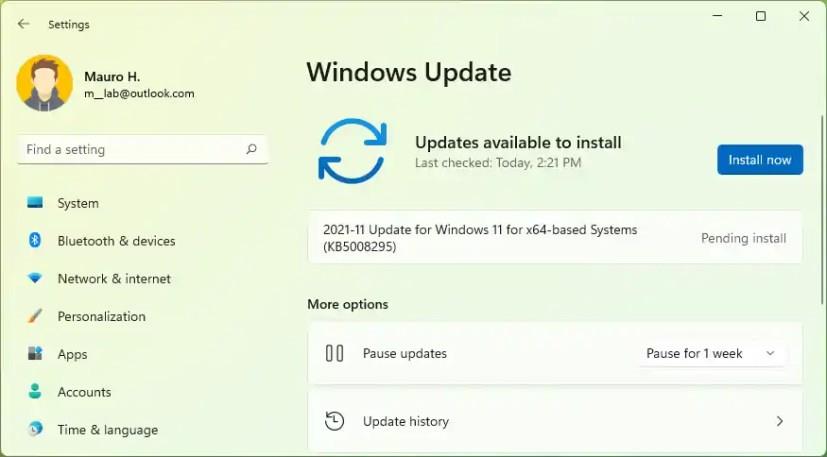
Riavvia il computer.
Dopo aver completato i passaggi, il problema con il certificato digitale verrà risolto, risolvendo lo strumento di cattura e le altre app e funzionalità.
Puoi anche scaricarlo manualmente dal sito Web del catalogo di Microsoft Update . Una volta ottenuto il pacchetto, fare doppio clic su di esso per iniziare l'installazione.
Aggiornamento 3 novembre 2021: aggiunti dettagli Microsoft sul problema e passaggi ufficiali per risolvere il problema.
Aggiornamento 4 novembre 2021: aggiungi la soluzione alternativa per la mitigazione suggerita da Microsoft alla fine della guida.
Aggiornamento (2) 4 novembre 2021: Microsoft si muove rapidamente per correggere lo strumento di cattura e altre app che non funzionano correttamente a causa del certificato digitale scaduto rilasciando l'aggiornamento KB5008295 .
Aggiornamento 5 novembre 2021: soluzione alternativa originale aggiornata con la correzione permanente e i dettagli Microsoft sull'aggiornamento KB5008295 ora disponibile per tutti i dispositivi.
Google sta portando il suo stile Material Design su Chrome, ecco come puoi abilitarlo ora sul tuo PC o Mac Windows 10.
Per disabilitare i punti salienti della ricerca su Windows 10, fai clic con il pulsante destro del mouse sulla barra delle applicazioni, seleziona il menu Cerca e deseleziona l'opzione Mostra i punti salienti della ricerca.
Su VirtualBox, puoi Windows 10 a schermo intero o allungare utilizzando la modalità a schermo intero o il ridimensionamento automatico del display guest. Ecco come.
Windows 10 ha un analizzatore di archiviazione per identificare e rimuovere file e app inutilizzati per liberare spazio, ed ecco come utilizzare la funzione.
Puoi creare un disco di riparazione del sistema per accedere agli strumenti di ripristino quando Windows 10 non si avvia e in questa guida ti mostreremo come farlo.
In Windows 11, per spostare la barra delle applicazioni su un altro display, apri Impostazioni > Sistema > Display > Display multipli, seleziona Rendi questo il mio display principale.
Per modificare le posizioni salvate predefinite su Windows 11, vai su Impostazioni > Archiviazione > Dove viene salvato il nuovo contenuto e modifica le impostazioni.
Esistono diversi modi per verificare se Windows 11 è installato su un PC. Controllo del nuovo pulsante Start blu, barra delle applicazioni centrata, winver, Informazioni sull'impostazione.
Funzionalità audio spaziale di Windows 10 con Dolby Atmos: ecco come configurarla su cuffie o home theater.
In Windows 11, per disabilitare i punti salienti della ricerca, apri Impostazioni > Privacy e sicurezza > Autorizzazioni di ricerca e disattiva Mostra i punti salienti della ricerca.
Per impostare una GPU predefinita per le app Android nel sottosistema Windows per Android, apri la pagina delle impostazioni e scegli la scheda grafica desiderata.
Per inserire emoji su Windows 11, usa il tasto Windows + . (punto) o tasto Windows + ; scorciatoia da tastiera (punto e virgola), quindi trova e inserisci emoji.
Se devi rimuovere un'app utilizzando PowerShell, ma non conosci il nome, questi comandi ti aiuteranno a determinare le informazioni di cui hai bisogno.
Right Click Enhancer per Windows è un piccolo e ingegnoso strumento che ti consente di aggiungere elementi aggiuntivi (scorciatoie) al menu contestuale del tasto destro. Quindi
In Windows 11, per modificare la scala dello schermo, vai in Impostazioni > Sistema e scegli una dimensione della scala o fai clic sull'impostazione per selezionare una dimensione della scala personalizzata
Questa guida mostra quattro modi per vedere tutti gli account utente su Windows 10 usando Impostazioni, Gestione computer, Prompt dei comandi e PowerShell.
Modificare l'etichetta dell'unità in modo più descrittivo con Esplora file, PowerShell, Prompt dei comandi e le proprietà dell'unità.
Come posso verificare se il mio PC ha Windows 10 20H2? Migliore risposta: usa l'app Impostazioni e il comando winver per verificare che l'aggiornamento 20H2 sia installato.
La casella di ricerca di Windows 10 ora può mostrare le ricerche recenti. Se non desideri visualizzare questo elenco, puoi utilizzare questi passaggi per disabilitare la funzione.
Per NORMALIZZARE il volume su Windows 11, apri Impostazioni > Sistema > Suono, abilita Migliora audio e Equalizzazione volume.
Se stai riscontrando errori o crash, segui i passaggi per un ripristino del sistema in Windows 11 per riportare il tuo dispositivo a una versione precedente.
Se stai cercando le migliori alternative a Microsoft Office, ecco 6 soluzioni eccellenti per iniziare.
Questo tutorial ti mostra come creare un
Scopri diversi modi per risolvere un aggiornamento di Windows corrotto se il tuo computer ha problemi dopo aver installato un aggiornamento recente.
Stai faticando a capire come impostare un video come salvaschermo in Windows 11? Ti mostriamo come farlo utilizzando un software gratuito ideale per diversi formati di file video.
Sei infastidito dalla funzione Narratore in Windows 11? Scopri come disattivare la voce del narratore con diversi metodi semplici.
Tentare di gestire più caselle di posta elettronica può essere complicato, soprattutto se hai email importanti in entrambe. Con questi semplici passaggi, imparerai a sincronizzare Microsoft Outlook con Gmail su PC e dispositivi Apple Mac.
Come abilitare o disabilitare il sistema di crittografia dei file su Microsoft Windows. Scopri i diversi metodi per Windows 11.
Se la tua tastiera aggiunge spazi doppi, riavvia il computer e pulisci la tastiera. Poi, controlla le impostazioni della tastiera.
Ti mostriamo come risolvere l


























